Как да настроите Discord Bot на вашия сървър
Раздор / / September 09, 2020
Последна актуализация на
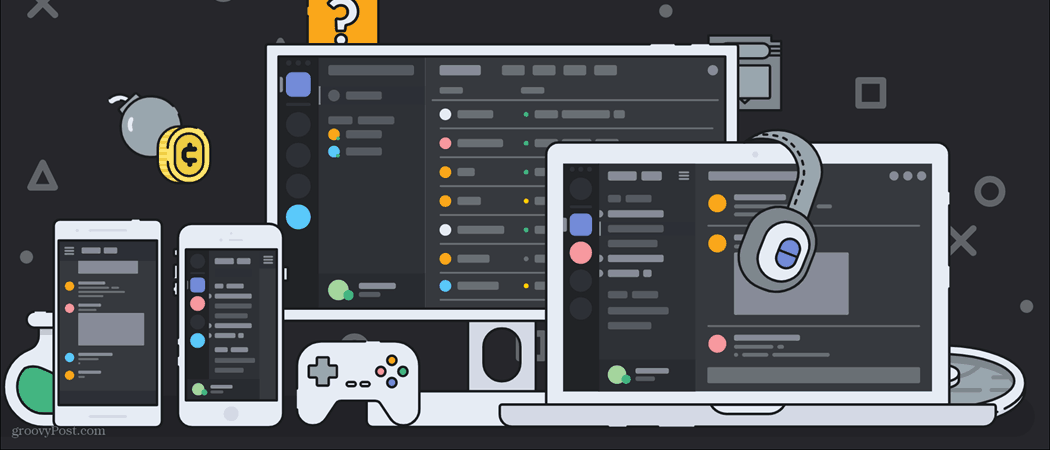
Ботовете и промяната на разрешенията на сървърите могат да се окажат неприятности, но след като получите представа как да използвате ботове, те могат да бъдат много забавни.
Сега в културата на раздорите е обичайно да се използва поне един бот. Discord позволява на потребителите да използват ботове, за да подобрят сървъра си и да модерират каналите си. Ако искате да създадете голям сървър за раздори, ще искате да добавите поне няколко бота. Те добавят невероятни функции и позволяват допълнително ниво на автоматизирано модериране, което зададен екип от мода може да не е в състояние да предостави.
Вероятно се чудите как първо да добавите бот. Всъщност е доста просто да добавите бот към сървър. Основният проблем идва, когато се опитвате да намерите уважавани източници и да намерите ботове, които функционират правилно. В този случай бих препоръчал да отидете на моя предишна статия изброяване на най-добрите уебсайтове за ботове, които можех да намеря. Има няколко избрани бота, които ще препоръчам и за определени функции. Трудно е да се намери добре работещ бот, тъй като има много ботове, за които хората току-що са създали и пуснали код, без да се прави много отстраняване на грешки. Дори често използваните ботове понякога също са бъги.
В тази статия ще разгледаме моите най-препоръчани ботове, които съм виждал да работят. Също така ще разгледаме как точно да настроите бот, след като е на вашия сървър. Надяваме се, че това работи като добро разширение на предишната ми статия, която покри накратко тази тема.
Препоръчани ботове
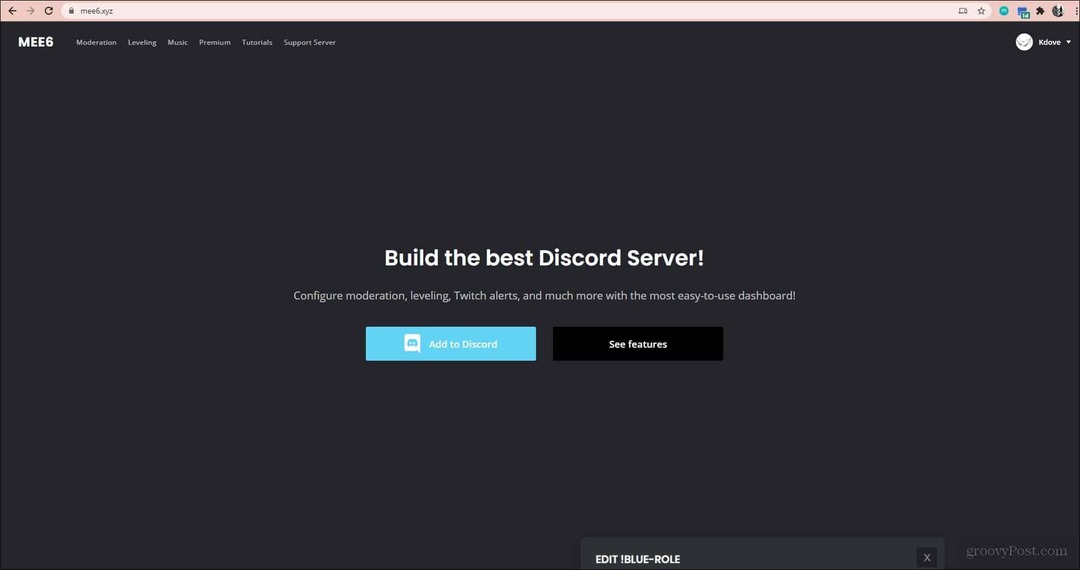
MEE6 е страхотен общ бот. По принцип можете да стартирате безплатната версия, без дори да се налага да докосвате платената версия (обаче платената версия добавя много невероятни функции). С безплатната версия можете да посрещате нови членове, да слушате музика в гласов чат, да играете роли за реакция и много други. MEE6 е невероятен стартов бот, който можете да добавите към вашия сървър, ако никога не сте имали много опит с бот.
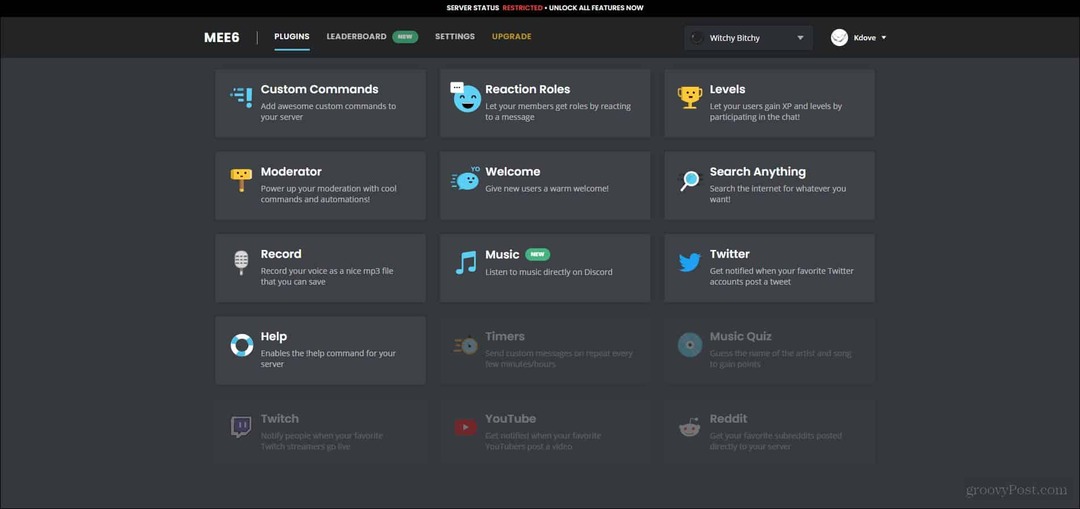
Таблото за този бот е невероятно лесно за разбиране и редактиране. Различните командни функции също са невероятно лесни за навигация и ви позволяват лесно да редактирате команди. Това ще бъде и ботът, който използваме, за да покажем как да настроите бот във вашия сървър. Повечето по-големи сървъри имат поне този бот в сървъра си до умерена до известна степен. Следващите няколко са за допълнителна модерация, която също бих препоръчал да добавите към собствения си сървър, отгоре на MEE6.
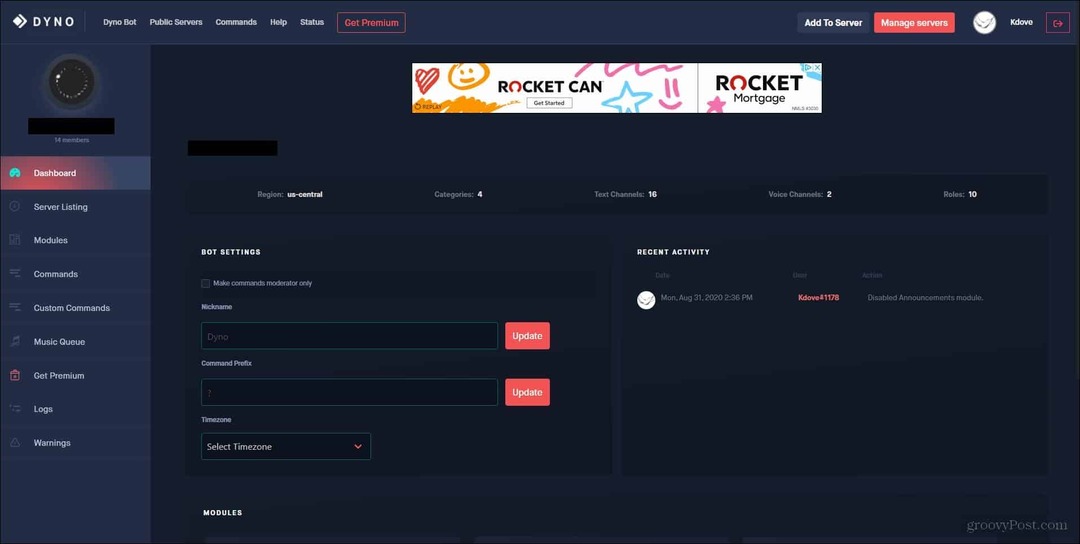
Dyno е бот, много подобен на бота MEE6. Dyno обаче позволява много повече възможности за персонализиране и е по-малко лесен за разбиране. Бих препоръчал този бот за хора, които са по-свикнали да използват ботове в Discord. Dyno е много по-сложен и има много повече възможности за избор, включително много функции, които MEE6 също предлага. Аз лично все още предпочитам MEE6 като бот за модератор, тъй като е много по-прост. Използването на двата тези бота би увеличило сървъра ви още толкова.
Бот за Captcha на сървъра

Този бот е добър начин за поставяне на защитна стена. С този бот можете да спрете хората да влизат в останалата част от сървъра, като изисквате те да се самопроверяват. Този бот ще изпрати DM на нови членове, които изпращат ! проверете в определения чат. Тук те ще трябва да попълнят Captcha, преди да имат достъп до повече от сървъра. Този бот не прави много друго освен проверка на потребителите, но помага да се гарантира, че сървърът ви няма да бъде атакуван от бот.
Настройване на бота
Добавяне на бота
За да започнете, ще трябва да навигирате до бота. След като сте на сайта за ботове, той трябва да има нещо, което казва нещо като покани бот или добавяне на бот към сървъра. Просто трябва да продължите и да кликнете върху това.
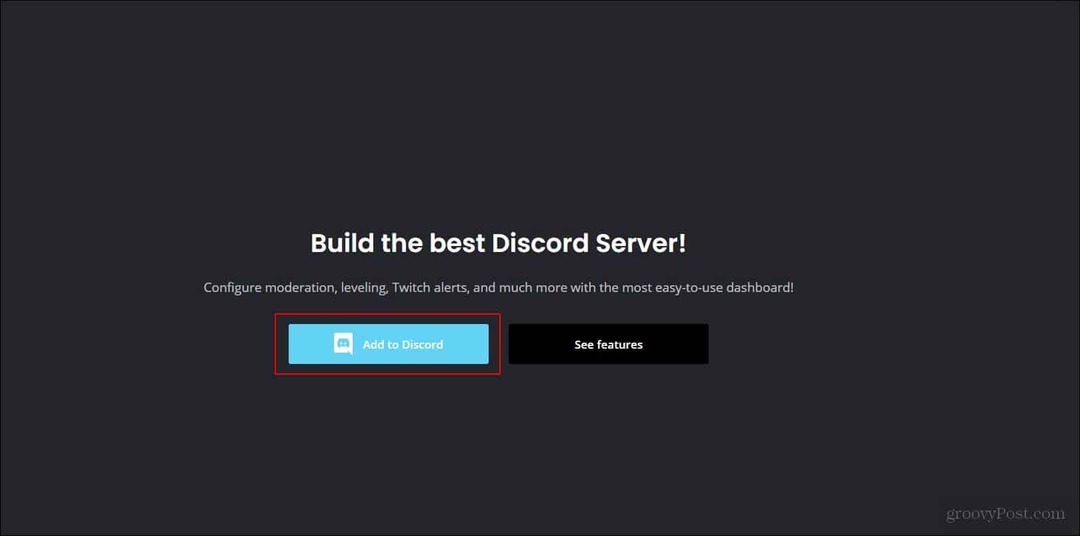
След като сте щракнали бутона, за да добавите бота, ще трябва да преминете през прозорец с молба да разрешите достъп до определени разрешения. Щракнете упълномощавам и ботът трябва да се добави към вашия сървър.
Настройване на бота
Сега ще забележите крайно вдясно, където са изброени членове на сървъра, новият бот трябва да се появи. С този пример ще използвам MEE6.
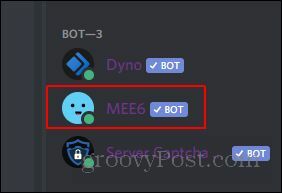
Други ботове може да ви накарат да изпращате команди към него в DM или да имат съвсем различно оформление на таблото си за управление. Основите обаче ще бъдат едни и същи през цялото време. Това, което ще искаме да направим първо, е да настроим чат, който съдържа всички команди, свързани с бота, и да позволим на ботовете да изпращат и получават съобщения през този канал за ботове.
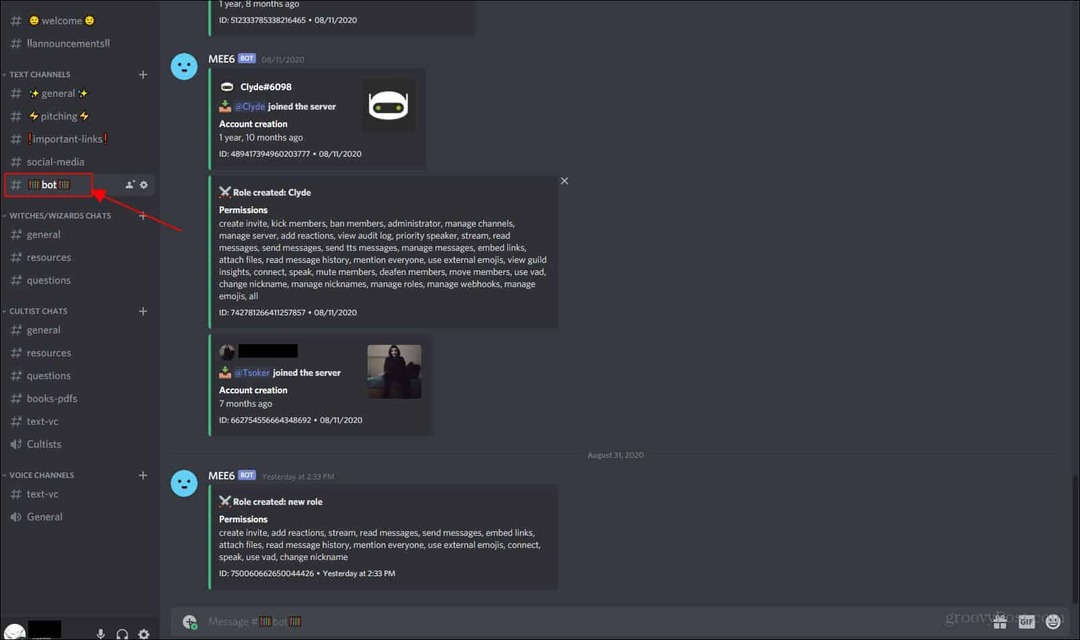
За да промените разрешенията за ботовете, бих препоръчал да направите роля на бот и след това да влезете в редактиране на чат опция, когато щракнете с десния бутон на мишката върху бот чата. Тук трябва да можете да намерите раздела Разрешения. Ще искате да добавите ролята на бота към списъка с разрешения или конкретния бот, за който искате да промените разрешенията. Тук ще можете да промените разрешенията на бота по отношение на този канал. Също така бих препоръчал да премахнете разрешенията за изпращане или получаване на съобщения във всички други чатове за този бот, тъй като не искате другите чатове да бъдат претрупани от команди на бота.
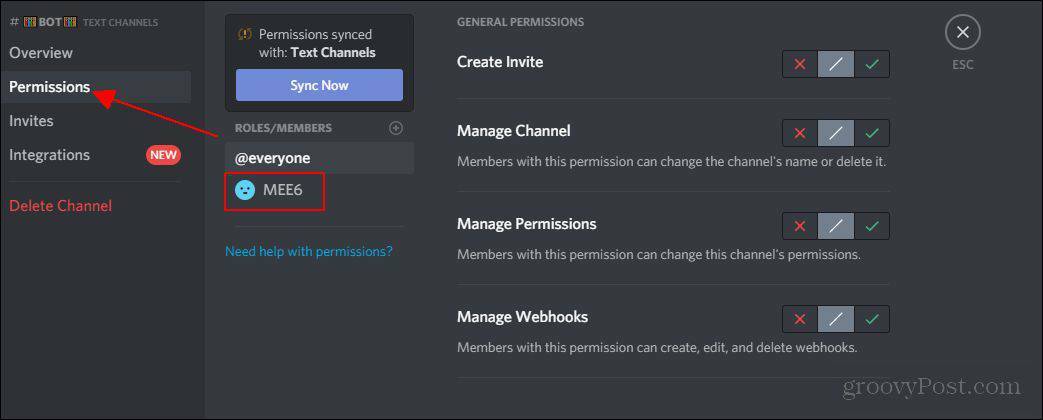
Когато стигнете до раздела за разрешения, уверете се, че сте избрали ролята на бота. Тук ще искате да намерите разрешението, което гласи „Изпращане на съобщения“. За конкретния чат с ботове това трябва да бъде отметнато. За всички останали чатове трябва да изберете червения X, за да откажете на ботовете да изпращат съобщения във всеки друг чат. Бих препоръчал промяна на разрешенията по категории, за да не се налага да преминавате към всеки отделен чат и да променяте всяко конкретно разрешение.
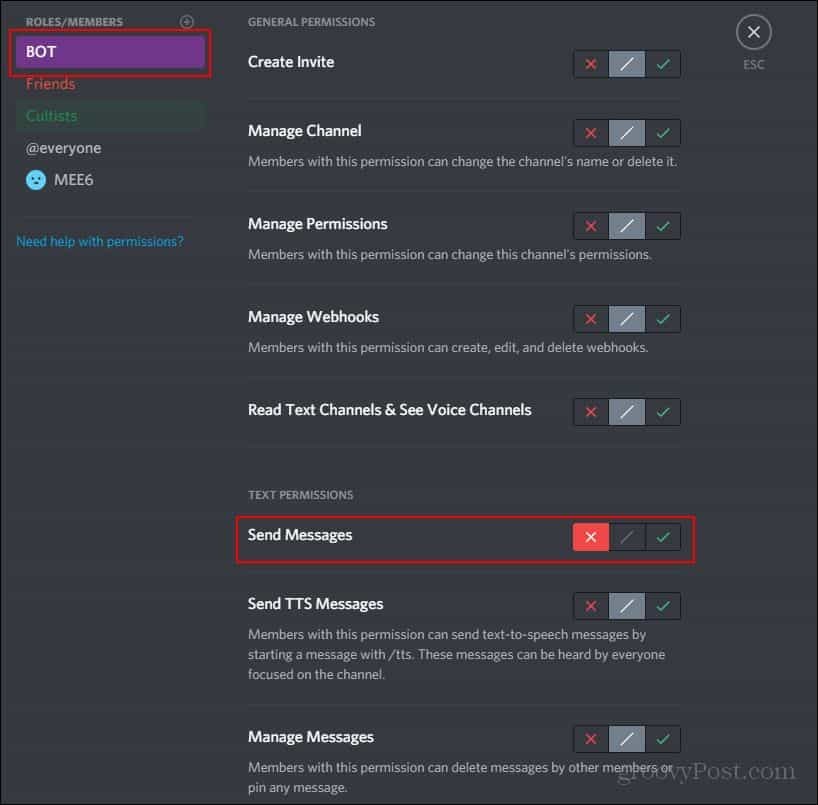
Тук ще видите как промених разрешенията за BOTS, за да откажа възможността на ботовете да изпращат съобщения в чатовете под тази конкретна категория.
Табло за управление на ботове
Сега можем да преминем към таблото за управление MEE6 и да започнем да променяме конкретни опции там. Бих препоръчал, с MEE6, да започнете, като добавите приветствено съобщение към чат за добре дошли. Първо отидете на вашето табло за управление MEE6 и намерете опцията, която казва Добре дошли.
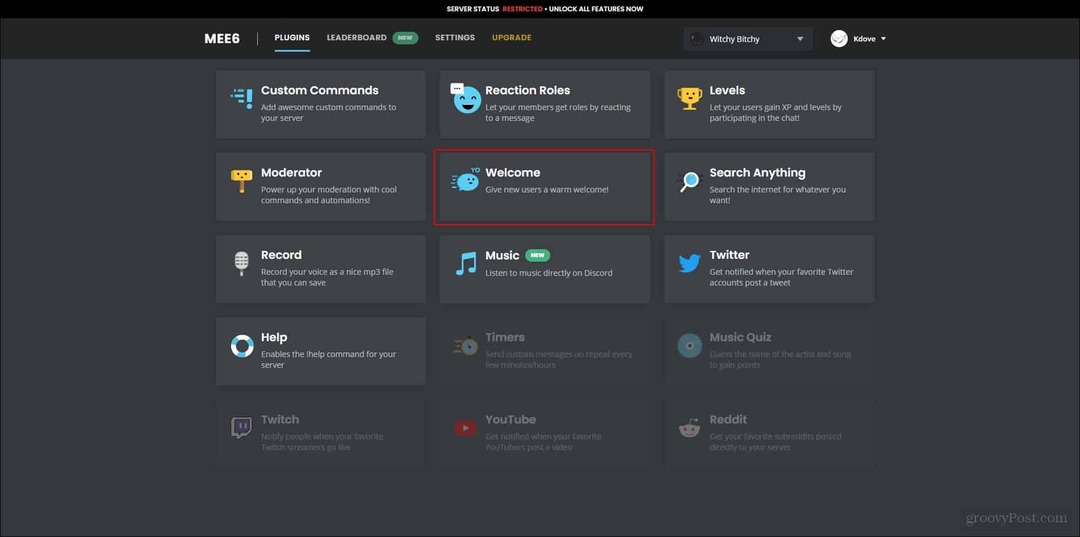
Когато изберете тази опция, ще се покаже следният екран. Искате да изберете определения канал, към който да отидат тези приветствени съобщения. Първоначално ще искате да се уверите, че опцията за приветствие е активирана.
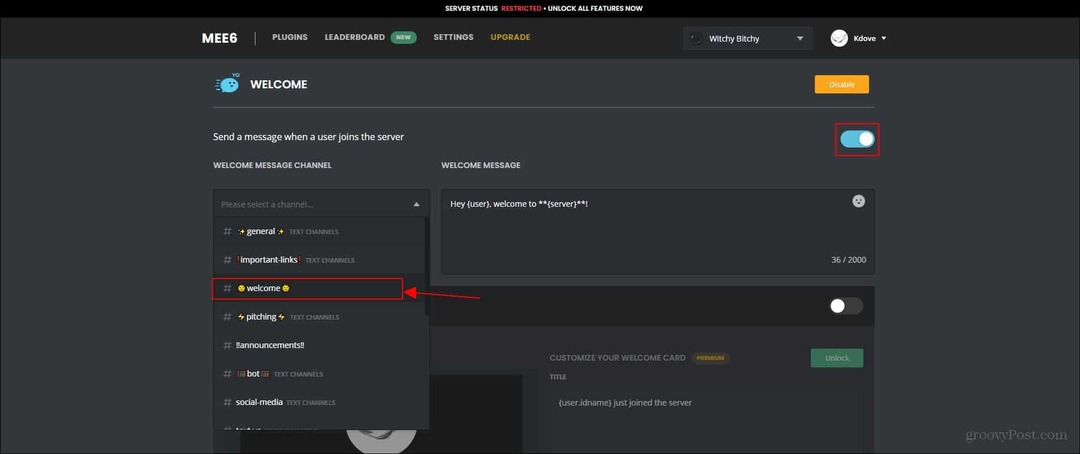
След като направите всичко това, всеки път, когато нов член се присъедини към вашия сървър, той трябва да бъде поздравен с карта за добре дошли и съобщение, което ги приветства на сървъра. Не можете да промените картата за добре дошли, като използвате безплатната версия на MEE6, но ако получите Premium, ви е позволено да промените начина, по който изглежда картата за добре дошли.
Има много повече опции в таблото за управление MEE6, които можете да редактирате, но засега просто ще се придържаме към приветственото съобщение. Бих препоръчал да тествате нещата за себе си и да си поиграете с различните опции, които таблото за управление ви предлага, а също така бих препоръчал да се забъркате с другите ботове, които препоръчах по-рано в това статия.
Заключение
Ботовете и промяната на разрешенията на сървърите могат да се окажат неприятности, но след като получите представа как да използвате ботове, те могат да бъдат много забавни. Те също така добавят изцяло ново измерение към вашия сървър и дават на членовете на сървъра друга форма на ангажираност. Има много ботове, които бих препоръчал да разгледам. Изброените по-горе ботове са може би едни от най-основните, които можете да използвате. Има обаче още доста там и бих препоръчал да използвате наученото от тази статия, за да започнете да тествате ботове.
Има неограничено количество неща, които можете да правите със сървърите на Discord. Те са невероятно забавни за управление и бъркотия. Ботовете добавят още един слой забавление към управлението на сървъри за раздори и също така улесняват модерирането на случващото се във вашия сървър. Надявам се, че тази статия ви е помогнала да започнете да използвате ботове за раздори!
